把照片转成手绘效果,一直是很多P图爱好者所热衷的。但很多初学者一说起打造仿手绘效果,首先想到的就是专业的photoshop。实际上,对PS不熟悉又怕麻烦的朋友们,不妨试试用“美图秀秀”,同样也可以轻松做出唯美的仿手绘风格哦!
先看效果对比图:

图1
要做这样的仿手绘效果,首先要选好素材,比如一些像素较高、较为清晰的照片,然后根据照片来定义效果。赶快选好照片,跟着我们一起来做做看吧:
1、在“美图秀秀”软件下打开待处理的照片,进入“美容”菜单下,选择“中度磨皮”和“快速磨皮2”各一次。

图2
2、接着选择“美化”功能,点击“影楼-冰灵”,调整透明度到99%,美化亮化皮肤。
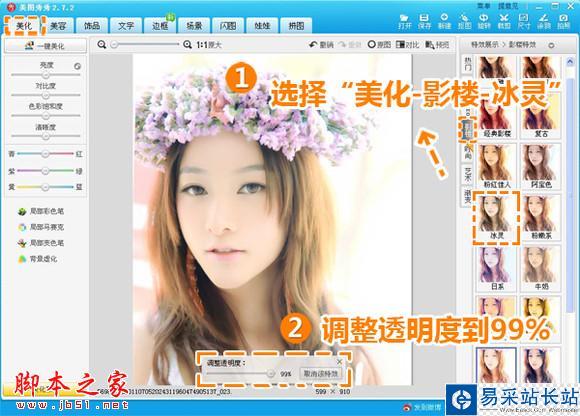
图3
3、返回“美容”菜单,点击“眼睛放大”,根据素材图的实际情况,调节合适参数,对眼球、眼角进行放大,注意要自然。

图4
4、接着选择“眼睛变色”功能,挑选合适的瞳孔,调节大小、角度、透明度等,使其与原图瞳孔吻合。

图5
5、再选择“眉毛”,方法同上,打造出手绘图片中的“眉黛如山”的意境。

图6
6、选择“眼影”功能,根据图片风格,选择合适的眼影,本图选择紫色眼影,与花环呼应,使人物更唯美。

图7
7、点击“腮红”,挑选合适腮红,调节大小、角度、透明度等,至满意为止。

图8
8、点击“消除黑眼圈”,调节画笔透明度到30%,以合适大小选取周围头发的颜色,覆盖到能看出眉毛的头发上,进行涂抹,反复尝试,到看不出覆盖在头发上的眉毛为止。
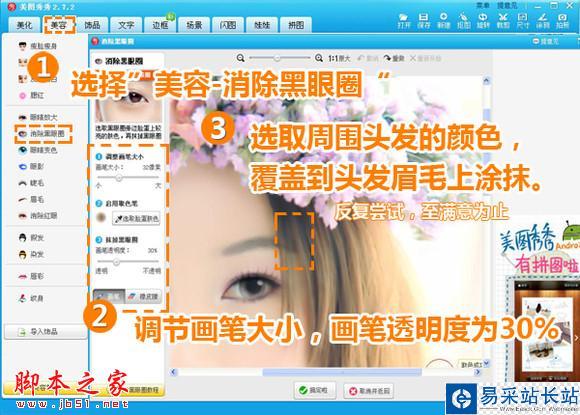
新闻热点
疑难解答